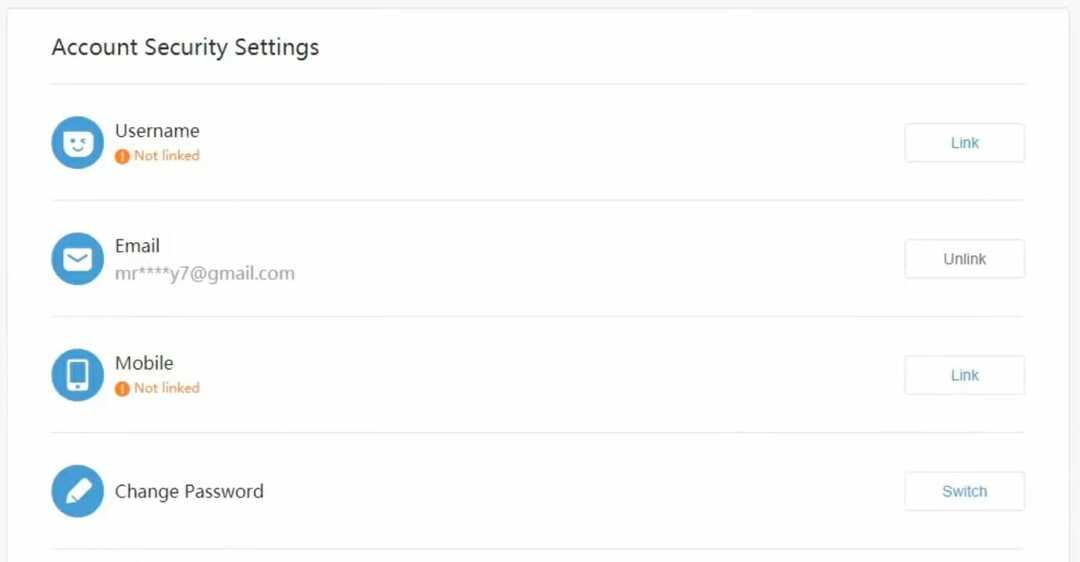Counter Strike ou CS, est sans aucun doute le jeu FPS le plus joué par près de 600 000 joueurs par mois dans le monde. Mais comme tout autre jeu, il y a des plantages et des problèmes occasionnels qui nuisent à l'expérience habituelle de Counter Strike. L'un de ces problèmes est l'endroit où le jeu se bloque et apparaît "Erreur fatale! Mémoire disponible inférieure à 15 Mo – 1351917568” Message d'erreur à l'écran. Cette erreur se produit généralement en raison d'un problème de compatibilité. Tout ce que vous avez à faire est de suivre ces instructions minutieusement et vous serez flanqué dans Mirage en un rien de temps.
Table des matières
PUBLICITÉ
Correctif 1 - Exécutez-le en mode de compatibilité
Le problème avec l'application de jeu qui n'exécute pas un mode de compatibilité incorrect.
1. Allez sur votre bureau.
2. Ensuite, faites un clic droit sur le "Counter Strike" jeu et appuyez sur "Propriétés” pour y accéder.

3. Dans la fenêtre Propriétés de Counter Strike, allez dans le "Compatibilitéonglet ".
4. Après ça, Chèque la boîte "Exécuter ce programme en mode de compatibilité pour:“.
5. Ensuite, sélectionnez le "Windows XP (Service Pack 2)” dans la liste déroulante

6. Enfin, vous pouvez appuyer sur "Appliquer" et "d'accord” pour enregistrer les modifications.

Après cela, essayez de relancer le jeu. Vérifiez s'il est en cours d'exécution ou s'il affiche toujours le message d'erreur.
REMARQUE –
PUBLICITÉ
Si cela ne fonctionne pas en définissant la compatibilité sur "Windows XP (Service Pack 2)", vous pouvez essayer de définir n'importe quel autre mode de compatibilité
Correctif 2 - Recherchez les mises à jour CS
Valve publie généralement des correctifs pour résoudre ce type de problème. Vous pouvez également vérifier si un correctif de mise à jour pour CS est en attente et le télécharger à partir de Steam.
1. Taper "Fumer” dans le champ de recherche.
2. Ensuite, appuyez sur "Fumer” pour ouvrir le client Steam sur votre système.

3. Lorsque le client Steam s'ouvre, appuyez sur "Bibliothèque“.
4. Ensuite, cliquez sur "Téléchargements“.

Cela ouvrira la section Téléchargements.
5. Ici, vous remarquerez que plusieurs applications sont répertoriées pour être téléchargées ou déjà téléchargées.
6. Cherchez Counter Strike. S'il télécharge une mise à jour, laissez-le être.
7. Sinon, si vous remarquez qu'une mise à jour est en attente, appuyez sur le bouton de téléchargement pour télécharger le package.
Laissez-le complètement télécharger et installer le correctif.

PUBLICITÉ
8. Une fois terminé, appuyez sur "Jouer” pour commencer le jeu immédiatement.

Vérifiez s'il fonctionne correctement. Si vous remarquez à nouveau le message d'erreur, passez au correctif suivant.
Correctif 3 - Mettez à jour votre ancienne carte graphique
Si vous n'avez pas mis à jour la carte graphique depuis un certain temps, essayez d'installer le dernier pilote.
1. appuie sur le Clé Windows et le X clés ensemble.
2. Ensuite, appuyez sur le "Gestionnaire de périphériques” une fois pour accéder au Gestionnaire de périphériques.

3. À la deuxième étape, basculez le "Prises d'écran" section.
4. Ensuite, faites un clic droit sur le pilote d'affichage et appuyez sur "Mettre à jour le pilote” pour mettre à jour le pilote.

5. Après cela, appuyez sur le "Rechercher automatiquement des pilotes" sur l'écran.
PUBLICITÉ

Attendez que Windows recherche, télécharge et installe le dernier pilote sur le système.
Redémarrage le système. Vérifiez si cela fonctionne.
REMARQUE –
{POUR CARTE GRAPHIQUE DÉDIÉE UTILISATEURS UNIQUEMENT}
Si vous utilisez une carte graphique dédiée (comme les cartes NVIDIA ou AMD Radeon), vous pouvez directement utiliser le app (comme - Geforce Experience pour les cartes NVIDIA) pour télécharger et installer la dernière version des graphiques chauffeur.
1. Dans un premier temps, ouvrez le Expérience GeForce application.*
2. Ensuite, allez dans le "Conducteursonglet ".
3. Après cela, cliquez sur "Télécharger” pour télécharger la dernière version du pilote.

Attendez que cela télécharge la dernière version du pilote graphique.
4. Plus tard, appuyez sur "installation rapide“.

Cela installera la dernière version de la carte graphique sur votre ordinateur. Vous devriez redémarrage votre système une fois le processus d'installation terminé.
PUBLICITÉ
*REMARQUE –
S'il s'agit d'un système entièrement nouveau, téléchargez-le et installez-le à partir de ici.

Après avoir fait tout cela, redémarrez le système.
Ensuite, essayez de relancer Counter Strike. Testez si cela fonctionne.